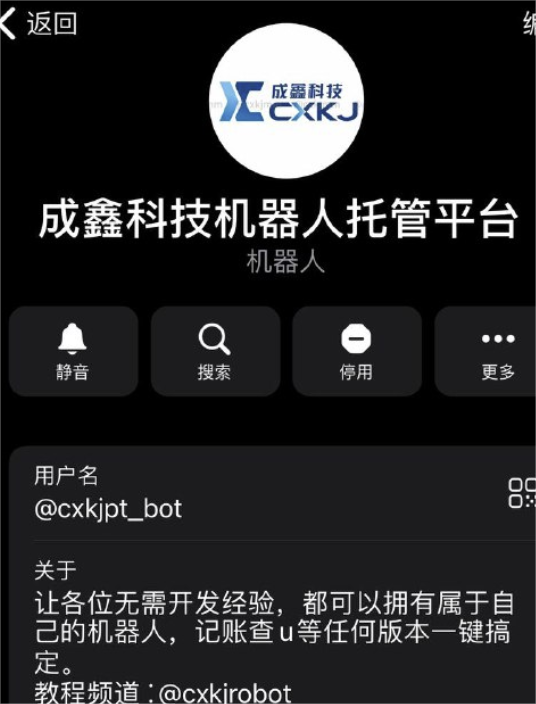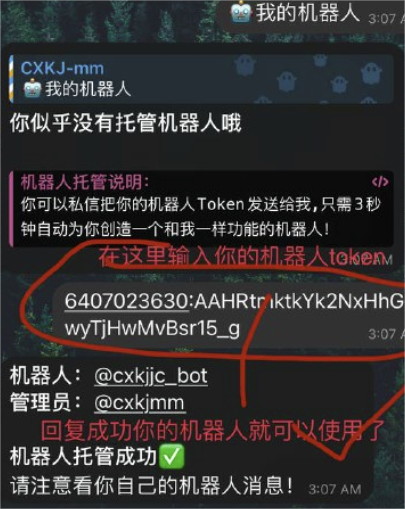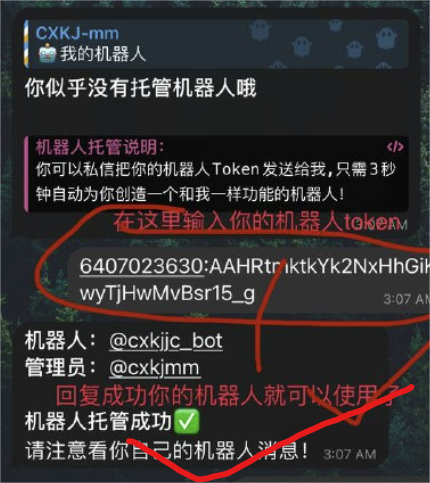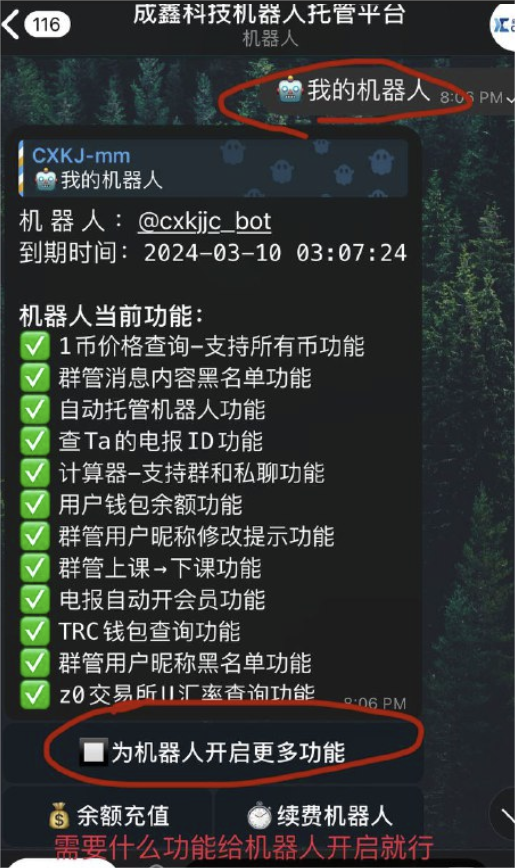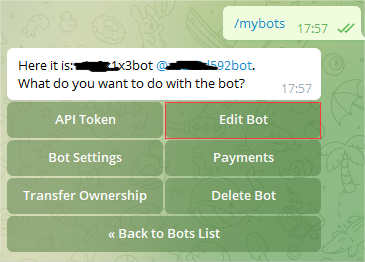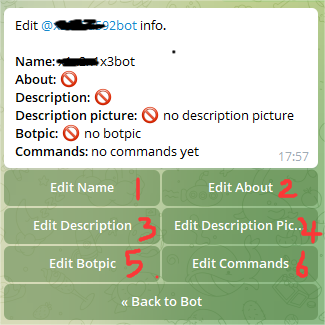首先我们要创建官方的机器人获取到机器人的API也就是tonken
1. 访问官方的BotFather:@BotFather
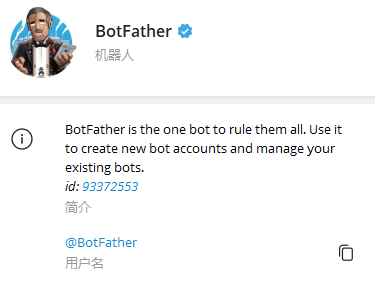
2. 发送命令创建新的机器人:/newbot
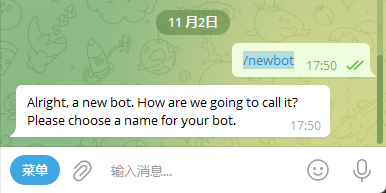
3. 为你的机器人填写一个昵称,昵称可以随便写(后期也可以更改),例如:猪猪机器人。
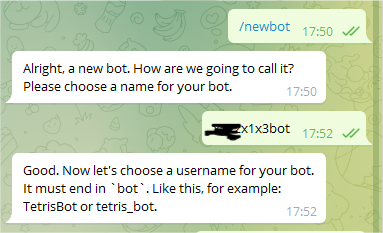
4. 为你的机器人选择一个用户名,用户名必须以字母开头,以"bot"结尾,例如:xxxxxxxbot。
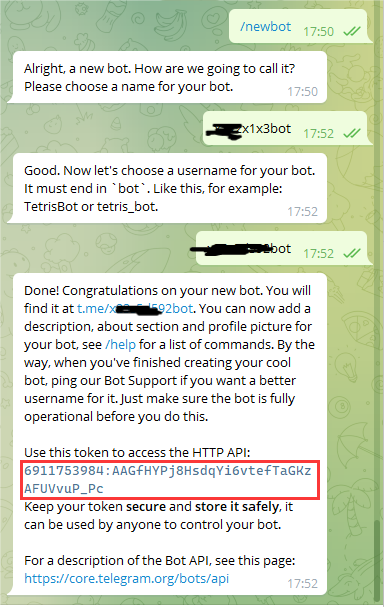
注:如果输入的用户名被占用或不被识别,BotFather会要求你重新输入。
创建成功后,BotFather将提供一个HTTP API token,保存好这个API下面要放入我的托管平台。